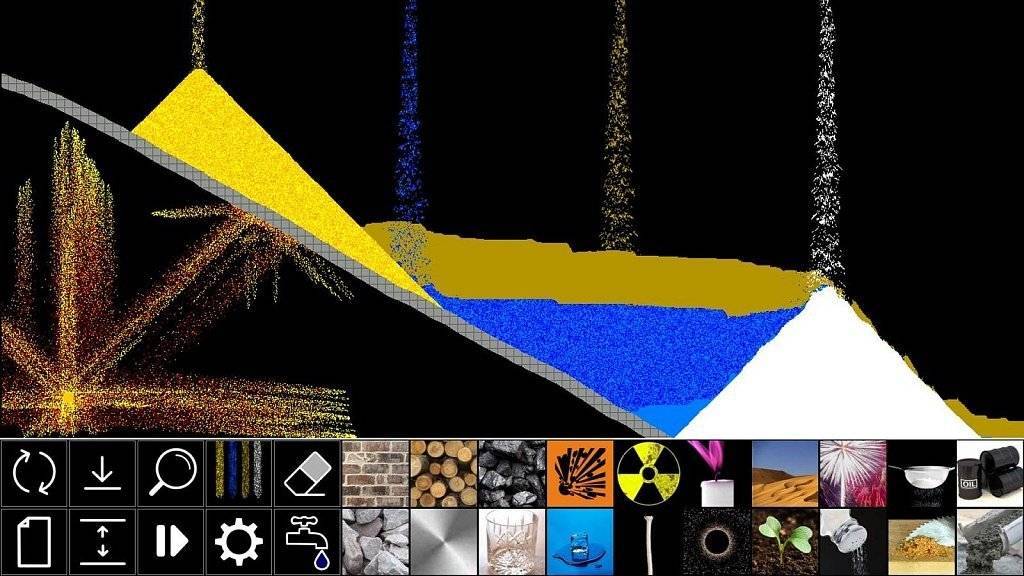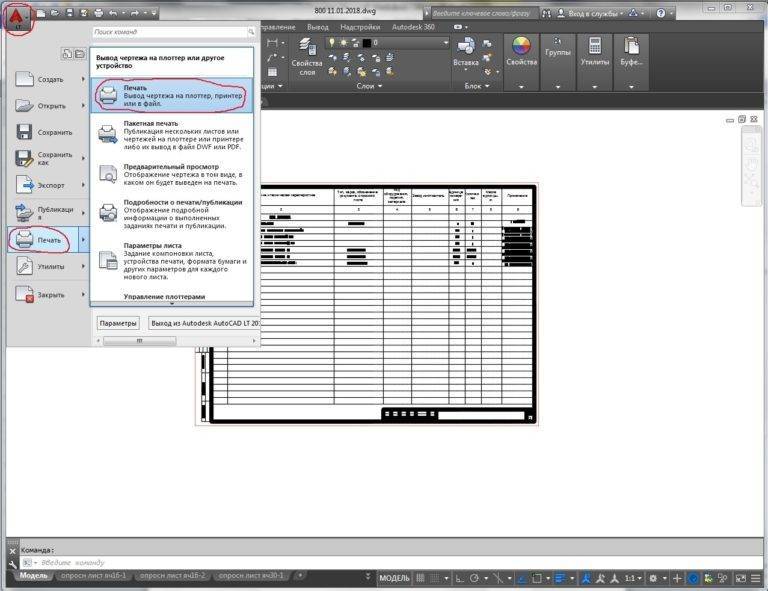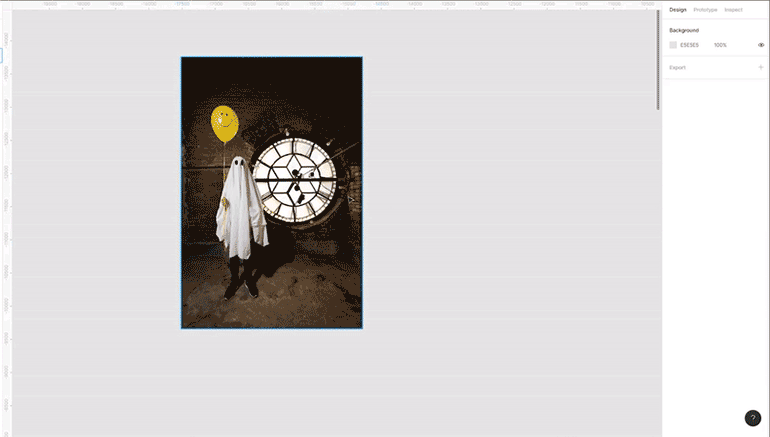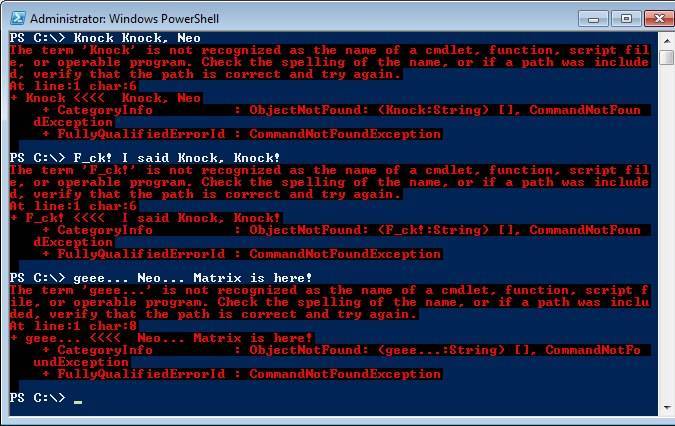Какие ошибки comctl32 dll беспокоят пользователей?
Причиной, по которой пользователи “лезут в интернет” в поисках решения ошибки comctl32.dll, очень часто является проблема с играми, а точнее – невозможность их запустить. Что же делать в таком случае?
Однозначно можно сказать, чего делать не нужно – так это искать недостающий файл в интернете. Доверятся всемирной паутине в вопросе поиска исполняемого файла – это крайне плохая идея. Но об этом позже. Сейчас же рассмотрим несколько интересующих вас вопросов: какие бывают ошибки, и как с ними бороться?
Чаще всего пользователь встречается с ошибками файла comctl32.dll, текст которых либо похож, либо является идентичным следующим сообщениям:
- Файл comctl32.dll не найден;
- Порядковый номер не найден в библиотеке comctl32.dll;
- Не удалось запустить приложение, так как файл comctl32.dll не найден;
- Запуск программы невозможен, так как на компьютере отсутствует COMCTL32.dll. Попробуйте переустановить программу.
Помимо популярной игры Bioshock Infinite, связанная с этим файлом ошибка может появляться при попытке запуска других игр, а также мультимедиа приложений. Более того, даже при запуске системы может появляться эта проблема (к слову, такое очень часто случается).
Причины неполадки:
- Деятельность программ
- Антивирус
- Старые версии драйверов и библиотек
Программы часто изменяют системные библиотеки при установке. Новое приложение может модифицировать или повредить comctl32.dll. Пиратские игры нередко удаляют важные файлы, что приводит к многочисленным ошибкам. Чтобы избежать этого, старайтесь использовать лицензионное программное обеспечение. Однако, даже официальные версии игр выдают ошибку comctl32.dll. Ведь если какое-нибудь приложение изменит dll файл, то проблема появится во всех программах, которые им пользуются. Антивирусные программы могут препятствовать работе динамических библиотек. Если файл остался на месте, то его можно добавить в исключения, иногда это помогает. Проблема с библиотекой comctl32.dll может появиться, если у вас стоят старые версии драйверов и системных библиотек.
Как установить DLL файл вы можете прочитать на страницы, в которой максимально подробно описан данный процесс.
Что делать если загрузка Windows не происходит вообще
Иногда не будет загружаться крайне важный системный систем logonui.exe. При этом будет появляться всё та же ошибка отсутствия файла comctl32.dll. Сама информативность ошибки может быть совершенно разной.
В этом случае могут помочь следующие шаги:
- Выбрать тип загрузки ОС с помощью F8 и попытаться загрузиться в безопасном режиме.
- При выборе типа загрузки ОС выбрать «Загрузка последней работоспособной ОС»
- Отключить HDD и подключить его к другому ПК с аналогичной ОС и скопировать файл библиотеки по нужному пути. При этом следует проверить HDD сразу на наличие ошибок. Лучше всего провести полную проверку. А также на всякий случай на вирусы.
- Попытаться восстановить ОС через установочный диск.
В любом случае из описанных простому малоопытному пользователю вряд ли получится самому всё сделать без возможности причинить непоправимый вред ОС. И делать в таком случае требуется либо с помощью опытного специалиста, либо имея справочные материалы из Интернета (если есть желание обучиться всему сразу). Либо стоит просто сразу обратиться к специалисту.
Мы так же писали статью — почему может не работать Expolorer.exe.
Способ 4: Проверка на вирусы
Довольно часто проблемы с DLL обусловлены вредоносным ПО, которое блокирует их работу напрямую или косвенно
В связи с этим пользователю, в чьей системе comctl32.dll присутствует, есть гарантия его работоспособности, но софт все равно отказывается запускаться даже при технической совместимости с ОС, важно проверить систему на наличие опасных файлов. Сделать это можно как при помощи встроенного антивируса, так и выбрав любой сторонний вариант из десктопных программ или сканеров, не требующих установки. Подробнее: Борьба с компьютерными вирусами
Подробнее: Борьба с компьютерными вирусами
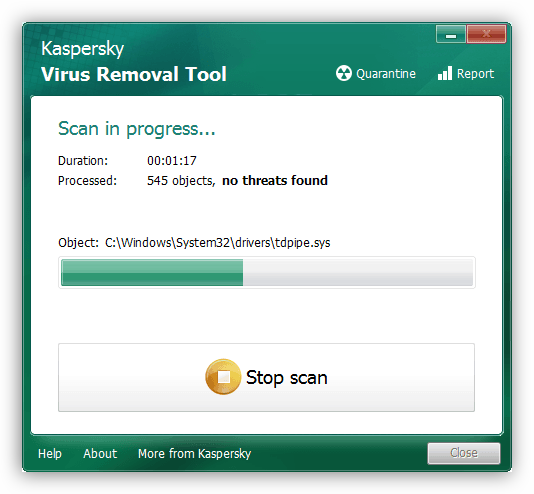
Если компьютер даже не удается запустить, придется создавать загрузочную антивирусную флешку, о процессе чего мы рассказывали в другой нашей статье. Придется воспользоваться сторонним компьютером, поскольку с поломанного сделать этого уже не получится.
Подробнее: Инструкция по записи LiveCD на флешку
Исправляем ошибки с сomctl32.dll в Windows : 39 комментариев
Проверил систему антивирусом 360, исправил ошибки. Появились траблый с данной дллшкой. А главное — заменить файл скаченным не могу, нет якобы полномочий, удалить не могу, перерегистрировать не могу — отсутствует точка входа. Клинер тоже не запускается ввиду отсутствия данной библиотеки. Ощущение такое, что она главнее ядра виндовса. Вобщем ужас полный, переустанавливать систему неохота, недавно только установил. Плюс надо заново будет настраивать и докачивать кучу всего. Вот и верь антивирусам. Жил без него и проблем не было((( Надо на Линукс пересаживаться!
я не могу файл длл закинуть в папку систем 32 пишет нет прав, хотя я администратор ,антивирус и почти половина программ даже не запускаются,sfc /scannow просто вылезает окно сканирование буквально на пару долей секунд и изчезает
Боюсь в Вашем случае лучше систему переустановить
Если у вас Windows 7 64 bit решение следующее: Любым доступным способом заменить на своем компьютере (копировать с заменой) 6 папок в директории C:Windowswinsxs на: yadi.sk/d/W9xH7UrAuFash После замены перезагрузить компьютер. Делайте резервные копии, и как говорит Аркадий Паровозов «Потому что мимо дети я могу не пролетать» .(с)
Зачем удалили пост? Совет же работает.
Не понял — Вы про какой пост?
добрый день, помогите у меня возникла такая же проблема я пытаюсь скопировать этот файл который скачен с интернета просит заменить или нет я заменяю но файл не может заменится поскольку нет доступа к данному файлу . пожалуйсто помогите решить эту проблему. буду очень благодарен за помощь!
Попробуйте заменить в безопасном режиме
Наконец-то нашел блог где реально есть рабочие способы. Спасибо!
Не помогло! из за этой ошибки не могу запустить ни одну из программ и отформатировать диск чтобы установить все новое,что еще попробовать,может посоветуете,спасибо.
Не могу выйти в интернет (пишет ошибку). Попробовала восстановить, но оно вылетело, запуск просто исчез, поэтому я попробовала выйти в сеть, но ошибка по прежнему осталась.
У меня выскакивает данная ошибка при загрузке операционной системы….и как скажите мне что-то заменить ….
Светлана — через восстановление системы или с liveCD-образа.
Что делать если не включаются музыкаигры прилжения видео но мой компютер включается даже антивирус невключаетсякак исправить
Сергек — думаю что пора переустанавливать систему.
ка я проверю антивирусом если антивирус не открывается без этого длл вообще ничего кроме гугл хрома не открывается….
Нужно делать разрешение на владельца этой папки… Там заведует не администратор а Trustedinstaller Все меняете на администратора или устанавливаете владельцем своего пользователя. И все заменится
у меня такая же ошибка,но при этом я могу заходить в интернет,но только через обычный браузер,и какое либо приложение скачаю оно не открывается и пишет тоже самое,ту же ошибку!!эта ошибка начала появляться после того как я сканировал ноут через total securiti
В ломаный 7ках антивирус этот файл считает вирусом и удаляет его. После установки антивируса перед проверкой компа добавь этот файл в белый список, или исключения. 360 его удаляет почему то.
Как исправить ошибку «отсутствует comctl32.dll» в Windows 7
Системная ошибка «Запуск программы невозможен, так как на компьютере отсутствует comctl32.dll» возникает в Windows 7 при отсутствии динамической библиотеки comctl32.dll, а также при наличии проблем с этим файлом.
На Windows XP и более поздних версиях ошибка появляется в разы реже. Отсутствие динамической библиотеки выдает ошибки от имени logonui.exe, либо запускаемых установщиков, игр или программ. Windows 7 предлагает переустановить программу, но это может не решить проблему. Особенно, если ошибка появляется сразу после запуска системы.
Исправляем ошибку «отсутствует comctl32.dll»:
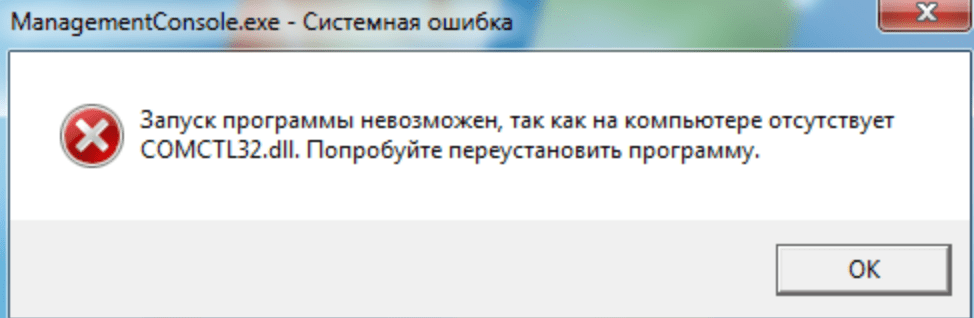
Устранение проблем с ошибкой comctl32.dll
Библиотеке Comctl32.dll должна находиться в директории c:\Windows\System32\. В том случае, если Windows установлена 64-разрядная, тот же файл должен присутствовать и в C:\Windows\SysWOW64 в обязательном порядке. Следует посмотреть, присутствует ли данный файл.
Если он имеется в наличии, то тогда его могут блокировать или Защитник Windows, или Брандмауэр, или какой-либо из антивирусов, что установлен непосредственно на рабочем компьютере
В этом случае нужно посмотреть, почему вообще защитные программы обращают такое внимание на данный файл. Возможно, что файл был заменён сторонней программой, которая стремится причинить вред.
Если файла нет в одной из директорий, то следует найти его и скопировать в указанные места. Кончено, можно найти файл в Интернете
Однако не стоит доверять всем ресурсам. Потому что они могут распространять вирусы.
Кончено, можно найти файл в Интернете. Однако не стоит доверять всем ресурсам. Потому что они могут распространять вирусы.
Лучше всего в обоих случаях делать следующее (по важности от первого к последнему и по мере выполнения действий от главного к последним попыткам):
- Проверить свою ОС. В некоторых играх даже есть требование «Не ниже DirectX 11». А он может быть установлен лишь на Windows 7, в самом крайнем случае — Windows Vista SP2. Такие ОС, как Windows XP точно не подойдут.
- Скачать последнюю актуальную версию DirectX. И установить её. Должно произойти замещение файла библиотеки на безопасный и актуальный.
- Скачать библиотеку с системного установочного диска Windows. Найти её можно будет легко по аналогичному пути, где она в конечном итоге должна размещаться ( за исключением того, что на диске вначале будет директория i386, далее путь будет тот же i386\system32\).
После того, как файл будет скачан, следует его зарегистрировать через regsvr32 стандартным способом. И перезагрузить ПК
Почему возникают ошибки с comctl32.dll и как с ними бороться?
Причин, вызывающих ошибки «comctl32.dll отсутствует», «comctl32.dll не найден», «comctl32.dll is missing» и т.п. может быть несколько, причем совершенно разных.
Первая, и самая частая причина — это заражение библиотеки вирусом. Вследствие этого, приложения не могут получить доступ к необходимым данным и начинают ругаться ошибками. Бывает даже так, что антивирус просто удаляет зараженную библиотеку из системы. Поэтому сразу проверяйте есть ли вообще файл сomctl32.dll в папке C:WindowsSystem32 . Если вы используете 64-разрядную версию Windows — смотрим в каталоге C:WindowsSysWOW64 . Если файл на месте — проверяем систему антивирусными программами, например DrWeb CureIt! и Kaspersky Virus Removal Tool. Антивирус вылечит зараженную библиотеку и работоспособность её восстановится. Если файла нет — проверяем корзину и карантин Вашего антивируса. Если найти его не получается — пробуем восстановить сomctl32.dll с помощью Восстановления системы (Пуск => Программы => Стандартные => Служебные => Восстановление системы).
Откатываемся на ближайшую точку восстановления и проверяем работоспособность библиотеки. Если Восстановление системы не помогает, можно попробовать следующее: а. Нажимаем комбинацию клавиш Win+R и в открывшемся окне пишем команду sfc /scannow и нажимаем OK.
Ждем пока отработает программы. В процессе её работы Вам может понадобиться установочный диск Windows . б. скопировать библиотеку сomctl32.dll с компьютера, на котором установлена такая же версия Windows. в. Если иной возможности восстановить сomctl32.dll нет — придется использовать крайний способ — скачать сomctl32.dll из Интернета. Это крайний способ и прибегать к нему стоит только в крайних случаях, так как во-первых версия сomctl32.dll, которого Вы скачаете может быть более старой, чем была. Во-вторых, файл может быть заражен вирусом. В Интернете много ссылок — можно попробовать разные версии. К примеру, вот пара ссылок на имеющиеся у меня файлы: Скачать comctl32.dll (windows 7 SP1) — версия файла 6.10 Скачать comctl32.dll (windows 8.1)— версия файла 6.3 Обязательно проверяйте скаченные файлы антивирусом. Библиотеку сomctl32.dll надо поместить в папку C:WindowsSystem32 . Если у Вас 64-разрядная версия Windows — в папку C:WindowsSysWOW64 .
Вторая причина связана со сбоем в самой программе или игре, обращающейся к библиотеке сomctl32.dll. В этом случае попробуйте переустановить приложение. Если это игра — обязательно проверьте обновите DirectX отсюда. Некоторые игры впринципе не идут на Windows XP и при попытке запуска могут выдать ошибку сomctl32.dll или вообще свалится в синий экран BSOD — этот факт тоже стоит учитывать.
Третья причина — устаревшие версии библиотек или драйверов. В этом случае решением ошибки с сomctl32.dll будет обновление всех драйверов, DirectX и установка всех последних обновлений для самой Windows.
Если ничего не помогает и ошибка сomctl32.dll все равно появляется.
Пробуйте провести чистку реестра (например, с помощью CCLeaner), протестируйте память и жесткий диск. В крайнем случае остается один вариант — полная переустановка Windows, как крайняя мера. Но надеюсь до нее не дойдет и Ваша проблема с сomctl32.dll успешно решится на предшествующих шагах.
Как исправить ошибку comctl32 dll на windows 7?

Часто происходит так, что система начинает сбоить в связи с отсутствием какого-либо файла, или же попросту его некорректной работы. Одним из таких файлов, с которым у пользователей ОС Windows могут возникнуть непредвиденные ошибки – это файл comctl32.dll. Причем, как на старых версия ОС, так и на новых – везде эта ошибка может встать у вас на пути.
Причиной, по которой пользователи «лезут в интернет» в поисках решения ошибки comctl32.dll, очень часто является проблема с играми, а точнее – невозможность их запустить. Что же делать в таком случае?
Однозначно можно сказать, чего делать не нужно — так это искать недостающий файл в интернете. Доверятся всемирной паутине в вопросе поиска исполняемого файла — это крайне плохая идея. Но об этом позже. Сейчас же рассмотрим несколько интересующих вас вопросов: какие бывают ошибки, и как с ними бороться?
Чаще всего пользователь встречается с ошибками файла comctl32.dll, текст которых либо похож, либо является идентичным следующим сообщениям:
- Файл comctl32.dll не найден;
- Порядковый номер не найден в библиотеке comctl32.dll;
- Не удалось запустить приложение, так как файл comctl32.dll не найден;
- Запуск программы невозможен, так как на компьютере отсутствует COMCTL32.dll. Попробуйте переустановить программу.
Помимо популярной игры Bioshock Infinite, связанная с этим файлом ошибка может появляться при попытке запуска других игр, а также мультимедиа приложений. Более того, даже при запуске системы может появляться эта проблема (к слову, такое очень часто случается).
В чем же причина?
А причины возникновения ошибки comctl32.dll бывают абсолютно разные: возможно, банально был поврежден или даже удален этот исполняемый файл, что может свидетельствовать об ошибках в реестре. В худшем случае – вред нанесла вирусная программа или что-то приключилось с вашим оборудованием (хотя последнее маловероятно, но все же имеет место быть).
Как исправить ошибку?
Как уже было сказано выше, не рискуйте и не скачивайте comctl32.dll с интернета – это может закончится для вас плачевно (вплоть до утраты контроля над ПК и потере всех данных). Если уж вы решительно настроены на то, чтобы заменить этот файл в библиотеке самостоятельно, то лучше попросите его у своих друзей (у которых есть здоровый рабочий ПК), или же сбросьте со своего ноутбука/второго компьютер (например, файл можно принести с работы).
Итак, что делать, если ошибка появилась при запуске любимой игры. В качестве примера рассмотрим упомянутую Bioshock Infinite, поскольку ошибки comctl32.dl для данной программы — не редкость. Конфликт возникает из-за старой версии ОС. Дело в том, что игра работает только при поддержке DirectX 11, не ниже. На ХР эта игра и другие новые не запустятся.
- System32 и SysWOW64 – проверьте эти папки на наличие файла comctl32.dll (если его там нет – попробуйте найти «здоровый» рабочий файл на другом компьютере и скопировать его в нужную папку);
- проведите проверку системы на вирусы: очень часто вредоносное ПО повреждает или же удаляет этот исполняемый файл;
- сделайте откат системы до того момента, когда у вас все работало (если до этого вы создавали контрольные точки);
- обновите все драйвера, которые только можно;
- sfc /scannow – пропишите эту команду в командную строку: она проверит наличие всех необходимых системных файлов, а также их целостность;
обновите DirectX до последней версии с официального (!) сайта, если не поможет – переустановите ОС.
Если все эти действия не принесли положительных результатов, проведите диагностику оперативной памяти и жесткого диска. Хоть это и маловероятно, но в редких случаях проблема скрывается именно в аппаратной части ПК.
Надеемся, статья поможет вам разрешить возникшую неполадку!
- AgentChe
- Распечатать
Проблема: не загружается рабочий стол ОС Windows.
Иногда проблема отсутствия файла может проявиться неожиданно и совершенно оригинально. Например, пользователь не сможет увидеть свой рабочий стол вообще. Не будет ни единого ярлыка или нижней панели. Просто будет главная картинка. Примерно это будет выглядеть так:
В этом случае просто не запускается основной файл, отвечающий за графический вывод и работу интерфейса многозадачности explorer.exe. В данном случае можно попытаться запустить его через:
- Ctrl+Alt+Del (сочетание клавиш необходимо нажимать одновременно).
- Диспетчер задач (если он сразу не появится.
- Файл –> Новая задача (Выполнить).
- Набрать explorer.exe и нажать “Выполнить”.
Почти наверняка можно будет продолжить работу. В автоматическом режиме загрузка не производится в виду отсутствия файла comctl32.dll. Обращение к нему производится ещё до загрузки основных модулей, обеспечивающих работу ОС. Однако при принудительном запуске требуются уже не все функции. И потому при проведении подобной последовательности действий почти наверняка произойдёт что-то из следующего:
- Загрузится привычный рабочий стол. Только он будет с несколько ограниченным функционалом. В том смысле, что не будут запускаться ярлыки программ.
- Откроется окно проводника. При этом привычного рабочего стола не появится. Но работать можно будет. И можно будет попытаться устранить проблему так, как описано выше.
В одном случае на тысячу может оказаться так, что запускаться explorer.exe не захочет, ссылаясь на ошибку. Тогда вообще следует помнить несколько вещей:
- ОС повреждена достаточно сильно. И возможно стоит либо проверить жесткий диск на повреждения и вирусы на стороннем ПК.
- Попытаться переустановить ОС. При этом рекомендуется отформатировать жёсткий диск целиком.
- Работать можно в том случае, если есть какой-либо файловый менеджер (например, Total Commander). Если его нет, то тогда стоит скачать его. А браузер открыть из той же командной строки через функцию “Обзор”. Все программы находятся в директории C:\Program Files или C:\Program Files(x86)
Как исправить ошибки oledb32.dll всего за несколько шагов?
Помните, прежде чем предпринимать какие-либо действия, связанные с системными файлами, сделайте резервную копию ваших данных!
Ошибки файла oledb32.dll могут быть вызваны различными причинами, поэтому полезно попытаться исправить их различными способами.
Шаг 1… Сканирование компьютера на наличие вредоносных программ.
Файлы Windows обычно подвергаются атаке со стороны вредоносного программного обеспечения, которое не позволяет им работать должным образом. Первым шагом в решении проблем с файлом oledb32.dll или любыми другими системными файлами Windows должно быть сканирование системы на наличие вредоносных программ с использованием антивирусного инструмента.
Если по какой-либо причине в вашей системе еще не установлено антивирусное программное обеспечение, вы должны сделать это немедленно
Незащищенная система не только является источником ошибок в файлах, но, что более важно, делает вашу систему уязвимой для многих опасностей. Если вы не знаете, какой антивирусный инструмент выбрать, обратитесь к этой статье Википедии — сравнение антивирусного программного обеспечения
Шаг 2… Обновите систему и драйверы.
Установка соответствующих исправлений и обновлений Microsoft Windows может решить ваши проблемы, связанные с файлом oledb32.dll. Используйте специальный инструмент Windows для выполнения обновления.
- Откройте меню «Пуск» в Windows.
- Введите «Центр обновления Windows» в поле поиска.
- Выберите подходящую программу (название может отличаться в зависимости от версии вашей системы)
- Проверьте, обновлена ли ваша система. Если в списке есть непримененные обновления, немедленно установите их.
- После завершения обновления перезагрузите компьютер, чтобы завершить процесс.
Помимо обновления системы рекомендуется установить последние версии драйверов устройств, так как драйверы могут влиять на правильную работу oledb32.dll или других системных файлов. Для этого перейдите на веб-сайт производителя вашего компьютера или устройства, где вы найдете информацию о последних обновлениях драйверов.
Шаг 3… Используйте средство проверки системных файлов (SFC).
Проверка системных файлов — это инструмент Microsoft Windows. Как следует из названия, инструмент используется для идентификации и адресации ошибок, связанных с системным файлом, в том числе связанных с файлом oledb32.dll. После обнаружения ошибки, связанной с файлом %fileextension%, программа пытается автоматически заменить файл oledb32.dll на исправно работающую версию. Чтобы использовать инструмент:
- Откройте меню «Пуск» в Windows.
- Введите «cmd» в поле поиска
- Найдите результат «Командная строка» — пока не запускайте его:
- Нажмите правую кнопку мыши и выберите «Запуск от имени администратора»
- Введите «sfc / scannow» в командной строке, чтобы запустить программу, и следуйте инструкциям.
Шаг 4. Восстановление системы Windows.
Другой подход заключается в восстановлении системы до предыдущего состояния до того, как произошла ошибка файла oledb32.dll. Чтобы восстановить вашу систему, следуйте инструкциям ниже
- Откройте меню «Пуск» в Windows.
- Введите «Восстановление системы» в поле поиска.
- Запустите средство восстановления системы — его имя может отличаться в зависимости от версии системы.
- Приложение проведет вас через весь процесс — внимательно прочитайте сообщения
- После завершения процесса перезагрузите компьютер.
Если все вышеупомянутые методы завершились неудачно и проблема с файлом oledb32.dll не была решена, перейдите к следующему шагу. Помните, что следующие шаги предназначены только для опытных пользователей
Как исправить ошибки comctl32.dll всего за несколько шагов?
Помните, прежде чем предпринимать какие-либо действия, связанные с системными файлами, сделайте резервную копию ваших данных!
Ошибки файла comctl32.dll могут быть вызваны различными причинами, поэтому полезно попытаться исправить их различными способами.
Шаг 1.. Сканирование компьютера на наличие вредоносных программ.
Файлы Windows обычно подвергаются атаке со стороны вредоносного программного обеспечения, которое не позволяет им работать должным образом. Первым шагом в решении проблем с файлом comctl32.dll или любыми другими системными файлами Windows должно быть сканирование системы на наличие вредоносных программ с использованием антивирусного инструмента.
Если по какой-либо причине в вашей системе еще не установлено антивирусное программное обеспечение, вы должны сделать это немедленно
Незащищенная система не только является источником ошибок в файлах, но, что более важно, делает вашу систему уязвимой для многих опасностей. Если вы не знаете, какой антивирусный инструмент выбрать, обратитесь к этой статье Википедии – сравнение антивирусного программного обеспечения
Шаг 2.. Обновите систему и драйверы.
Установка соответствующих исправлений и обновлений Microsoft Windows может решить ваши проблемы, связанные с файлом comctl32.dll. Используйте специальный инструмент Windows для выполнения обновления.
- Откройте меню «Пуск» в Windows.
- Введите «Центр обновления Windows» в поле поиска.
- Выберите подходящую программу (название может отличаться в зависимости от версии вашей системы)
- Проверьте, обновлена ли ваша система. Если в списке есть непримененные обновления, немедленно установите их.
- После завершения обновления перезагрузите компьютер, чтобы завершить процесс.
Помимо обновления системы рекомендуется установить последние версии драйверов устройств, так как драйверы могут влиять на правильную работу comctl32.dll или других системных файлов. Для этого перейдите на веб-сайт производителя вашего компьютера или устройства, где вы найдете информацию о последних обновлениях драйверов.
Шаг 3.. Используйте средство проверки системных файлов (SFC).
Проверка системных файлов – это инструмент Microsoft Windows. Как следует из названия, инструмент используется для идентификации и адресации ошибок, связанных с системным файлом, в том числе связанных с файлом comctl32.dll. После обнаружения ошибки, связанной с файлом %fileextension%, программа пытается автоматически заменить файл comctl32.dll на исправно работающую версию. Чтобы использовать инструмент:
- Откройте меню «Пуск» в Windows.
- Введите “cmd” в поле поиска
- Найдите результат «Командная строка» – пока не запускайте его:
- Нажмите правую кнопку мыши и выберите «Запуск от имени администратора»
- Введите “sfc / scannow” в командной строке, чтобы запустить программу, и следуйте инструкциям.
Шаг 4. Восстановление системы Windows.
Другой подход заключается в восстановлении системы до предыдущего состояния до того, как произошла ошибка файла comctl32.dll. Чтобы восстановить вашу систему, следуйте инструкциям ниже
- Откройте меню «Пуск» в Windows.
- Введите «Восстановление системы» в поле поиска.
- Запустите средство восстановления системы – его имя может отличаться в зависимости от версии системы.
- Приложение проведет вас через весь процесс – внимательно прочитайте сообщения
- После завершения процесса перезагрузите компьютер.
Если все вышеупомянутые методы завершились неудачно и проблема с файлом comctl32.dll не была решена, перейдите к следующему шагу. Помните, что следующие шаги предназначены только для опытных пользователей
метод 2: Скачать comctl32.dll и установить вручную
Для этого метода скачайте comctl32.dll по нашей ссылке и используйте командную строку, чтобы зарегистрировать отсутствующую comctl32.dll:
- Одновременно нажмите клавиши Windows и R на клавиатуре – появится окно Run – введите cmd – нажмите Ctrl+Shift+Enter – перед вами появится командная строка с правами администратора.
- Когда появится запрос, необходимо разрешить командной строке вносить изменения, поэтому нажмите Yes.
- Теперь удалите файл реестра (введите или скопируйте команду regsvr32 /u comctl32.dll, а затем нажмите Enter).
- Теперь зарегистрируйте файл: введите команду regsvr32 comctl32.dll и нажмите Enter.
- Закрыть командную строку и запустить приложение.
COMCTL32.DLL ВЕРСИИ
дата выпуска: February 28, 2021
| Версия / биты | Язык | Размер | MD5 / SHA-1 | |
|---|---|---|---|---|
| 6.10.7601.17514 64bit | U.S. English | 1.94 MB | MD5 SHA1 |
дата выпуска: February 28, 2021
| Версия / биты | Язык | Размер | MD5 / SHA-1 | |
|---|---|---|---|---|
| 6.10.17763.404 32bit | U.S. English | 2.05 MB | MD5 SHA1 |
дата выпуска: February 28, 2021
| Версия / биты | Язык | Размер | MD5 / SHA-1 | |
|---|---|---|---|---|
| 5.82.9600.16384 32bit | U.S. English | 0.51 MB | MD5 SHA1 |
дата выпуска: February 28, 2021
| Версия / биты | Язык | Размер | MD5 / SHA-1 | |
|---|---|---|---|---|
| 5.82.9200.16657 32bit | U.S. English | 0.52 MB | MD5 SHA1 |
дата выпуска: February 28, 2021
| Версия / биты | Язык | Размер | MD5 / SHA-1 | |
|---|---|---|---|---|
| 5.82.7601.18201 32bit | U.S. English | 0.51 MB | MD5 SHA1 |
дата выпуска: February 28, 2021
| Версия / биты | Язык | Размер | MD5 / SHA-1 | |
|---|---|---|---|---|
| 5.82.7601.17514 32bit | U.S. English | 0.51 MB | MD5 SHA1 |
дата выпуска: February 28, 2021
| Версия / биты | Язык | Размер | MD5 / SHA-1 | |
|---|---|---|---|---|
| 5.82.6001.18523 64bit | U.S. English | 0.6 MB | MD5 SHA1 |
дата выпуска: February 28, 2021
| Версия / биты | Язык | Размер | MD5 / SHA-1 | |
|---|---|---|---|---|
| 5.82.6001.18523 32bit | U.S. English | 0.51 MB | MD5 SHA1 |
дата выпуска: February 28, 2021
| Версия / биты | Язык | Размер | MD5 / SHA-1 | |
|---|---|---|---|---|
| 5.82.6001.18000 64bit | U.S. English | 0.6 MB | MD5 SHA1 |
дата выпуска: February 28, 2021
| Версия / биты | Язык | Размер | MD5 / SHA-1 | |
|---|---|---|---|---|
| 5.82.2900.6028 32bit | U.S. English | 0.59 MB | MD5 SHA1 |
дата выпуска: February 28, 2021
| Версия / биты | Язык | Размер | MD5 / SHA-1 | |
|---|---|---|---|---|
| 5.82.2900.2180 32bit | U.S. English | 0.58 MB | MD5 SHA1 |
дата выпуска: February 28, 2021
| Версия / биты | Язык | Размер | MD5 / SHA-1 | |
|---|---|---|---|---|
| 5.82.19041.488 64bit | U.S. English | 0.67 MB | MD5 SHA1 |
дата выпуска: February 28, 2021
| Версия / биты | Язык | Размер | MD5 / SHA-1 | |
|---|---|---|---|---|
| 5.82.19041.1 32bit | U.S. English | 0.54 MB | MD5 SHA1 |
дата выпуска: February 28, 2021
| Версия / биты | Язык | Размер | MD5 / SHA-1 | |
|---|---|---|---|---|
| 5.82.18362.997 64bit | U.S. English | 0.64 MB | MD5 SHA1 |
дата выпуска: February 28, 2021
| Версия / биты | Язык | Размер | MD5 / SHA-1 | |
|---|---|---|---|---|
| 5.82.18362.815 64bit | U.S. English | 0.64 MB | MD5 SHA1 |
дата выпуска: February 28, 2021
| Версия / биты | Язык | Размер | MD5 / SHA-1 | |
|---|---|---|---|---|
| 5.82.18362.628 64bit | U.S. English | 0.64 MB | MD5 SHA1 |
дата выпуска: February 28, 2021
| Версия / биты | Язык | Размер | MD5 / SHA-1 | |
|---|---|---|---|---|
| 5.82.18362.628 32bit | U.S. English | 0.54 MB | MD5 SHA1 |
дата выпуска: February 28, 2021
| Версия / биты | Язык | Размер | MD5 / SHA-1 | |
|---|---|---|---|---|
| 5.82.17134.1 64bit | U.S. English | 0.63 MB | MD5 SHA1 |
дата выпуска: February 28, 2021
| Версия / биты | Язык | Размер | MD5 / SHA-1 | |
|---|---|---|---|---|
| 5.82.14393.447 32bit | U.S. English | 0.57 MB | MD5 SHA1 |
дата выпуска: February 28, 2021
| Версия / биты | Язык | Размер | MD5 / SHA-1 | |
|---|---|---|---|---|
| 5.82.14393.0 64bit | U.S. English | 0.65 MB | MD5 SHA1 |
дата выпуска: February 28, 2021
| Версия / биты | Язык | Размер | MD5 / SHA-1 | |
|---|---|---|---|---|
| 5.82.14393.0 32bit | U.S. English | 0.57 MB | MD5 SHA1 |
дата выпуска: February 28, 2021
| Версия / биты | Язык | Размер | MD5 / SHA-1 | |
|---|---|---|---|---|
| 5.82.10586.0 64bit | U.S. English | 0.65 MB | MD5 SHA1 |
дата выпуска: February 28, 2021
| Версия / биты | Язык | Размер | MD5 / SHA-1 | |
|---|---|---|---|---|
| 5.82.10586.0 32bit | U.S. English | 0.56 MB | MD5 SHA1 |
дата выпуска: February 28, 2021
| Версия / биты | Язык | Размер | MD5 / SHA-1 | |
|---|---|---|---|---|
| 5.81.4704.1100 32bit | U.S. English | 0.54 MB | MD5 SHA1 |
Какая версия comctl32.dll правильная?
Посмотрите на описания в таблице, где можно выбрать нужный файл. Существуют версии для 64-битной или 32-битной Windows и используемые в них языки. Выберите те dll-файлы, язык которых идентичен языку самой программы. Загрузите последние версии dll-файлов для своей программы.
Where should you place comctl32.dll?
Ошибка “comctl32.dll пропущена” будет исправлена, если переместить файл в папку установки приложения или игры. Также можно переместить comctl32.dll в системный каталог Windows.
Если этот метод не помогает, используйте следующий.
Как исправить ошибку comctl32.dll не найден
В различных ситуациях в Windows 7 и Windows 8 могу возникать ошибки, связанные с библиотекой comctl32.dll. Ошибка может возникать и в Windows XP. Например, наиболее часто такая ошибка возникает при запуске игры Bioshock Infinite. Не ищите, где скачать comctl32.dll — это способно привести к еще большим проблемам, об этом будет написано ниже. Текст ошибки может отличаться от случая к случаю, наиболее типичными являются:
- Файл comctl32.dll не найден
- Порядковый номер не найден в библиотеке comctl32.dll
- Не удалось запустить приложение, так как файл comctl32.dll не найден
- Запуск программы невозможен, так как на компьютере отсутствует COMCTL32.dll. Попробуйте переустановить программу
И ряд других. Сообщения об ошибках Comctl32.dll могут появляться при запуске или установке определенных программ, при запуске и выключении Windows. Знание ситуации, при которой появляется ошибка comctl32.dll, поможет выяснить точную причину.




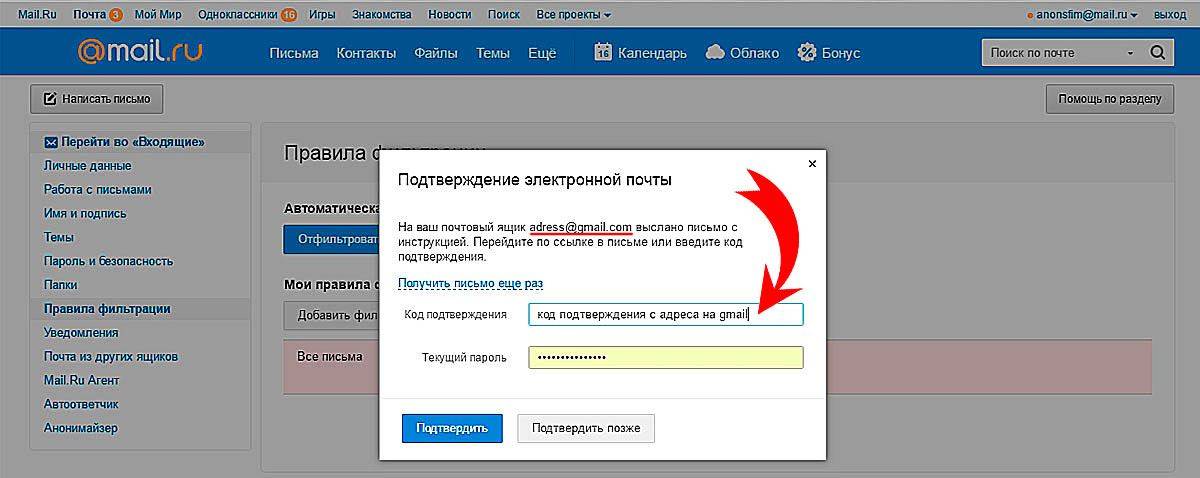


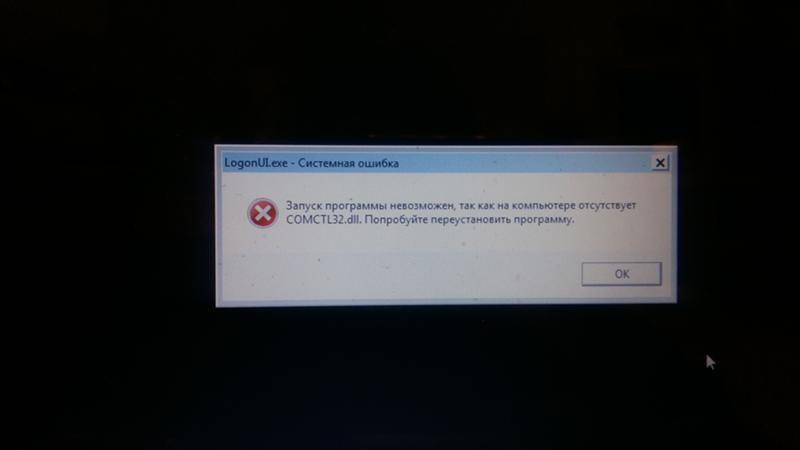

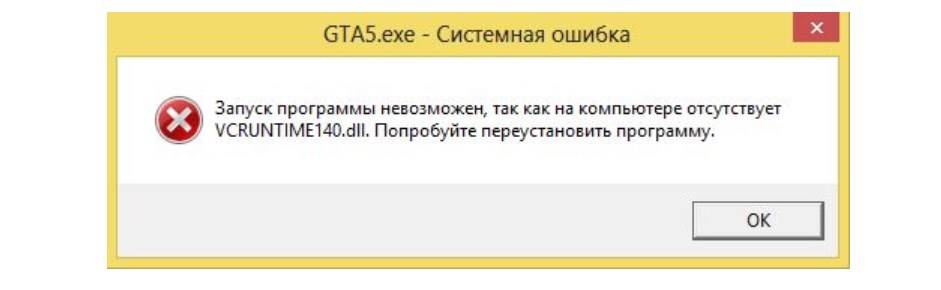
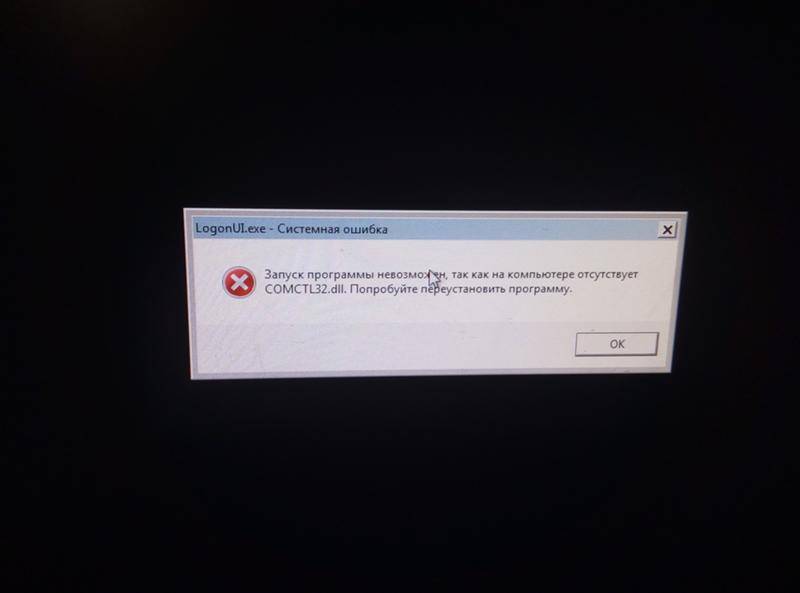
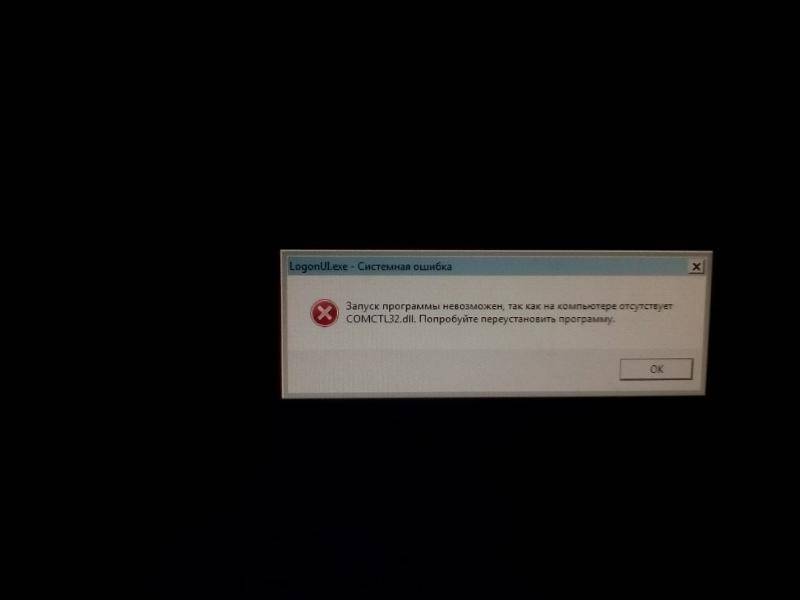
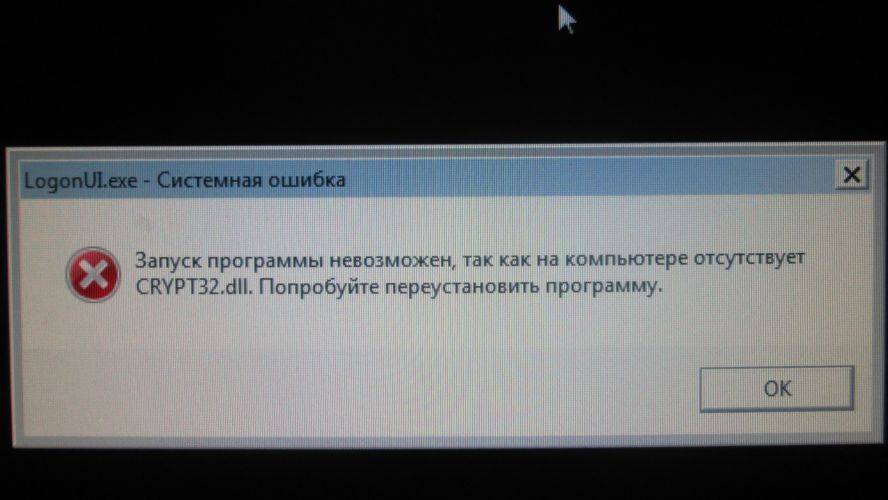
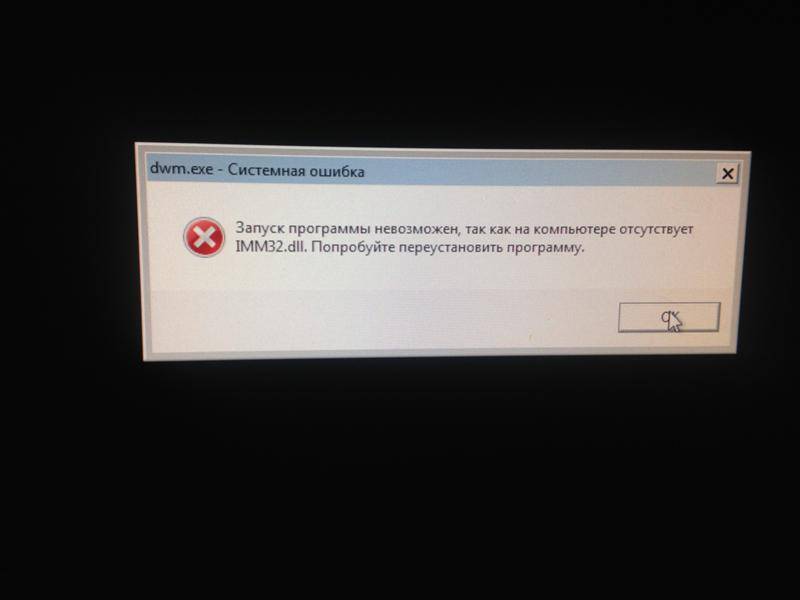

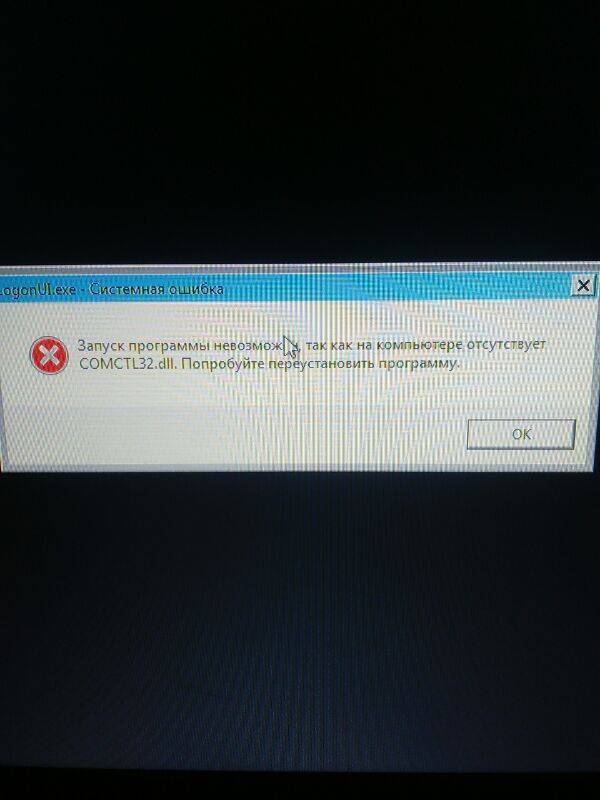





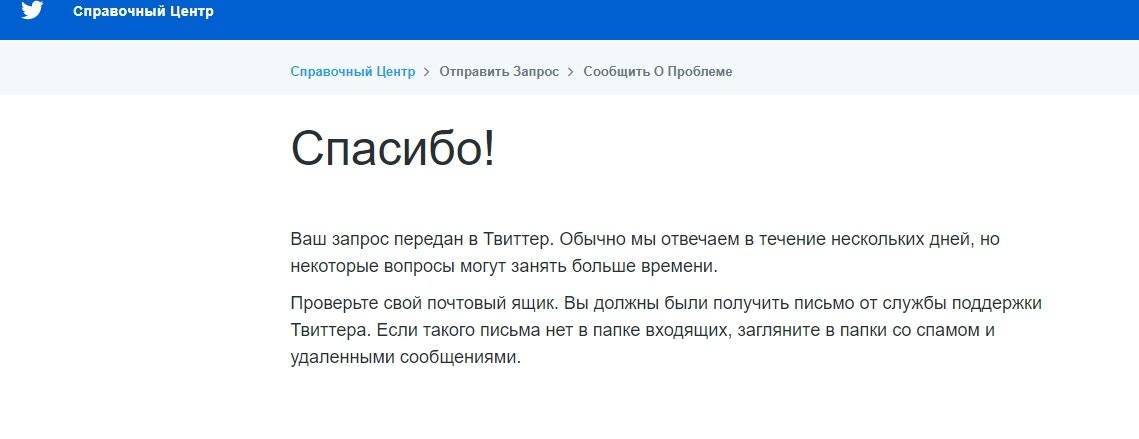
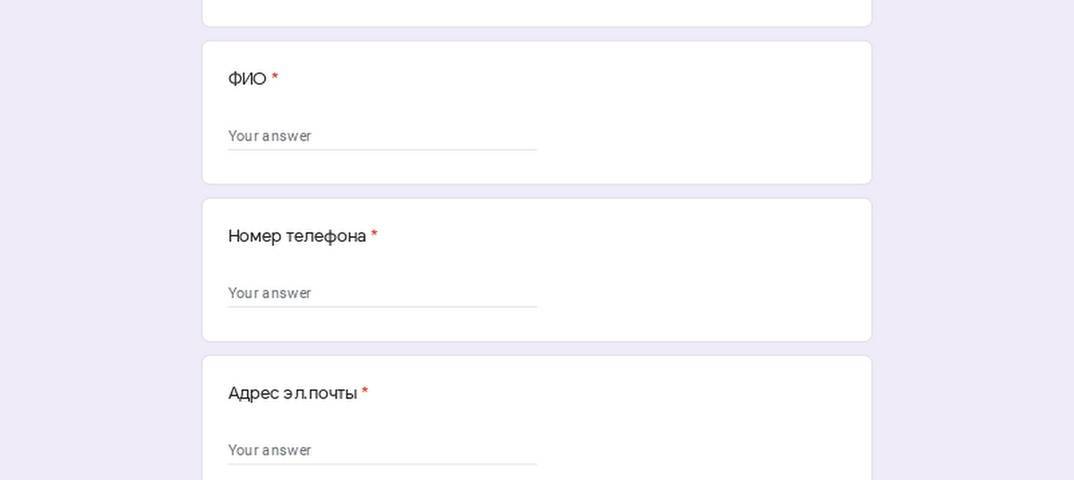

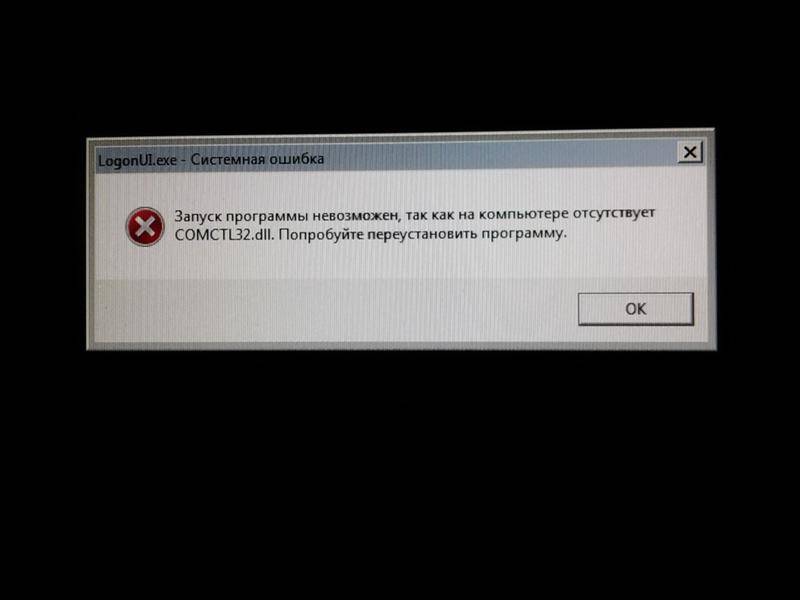
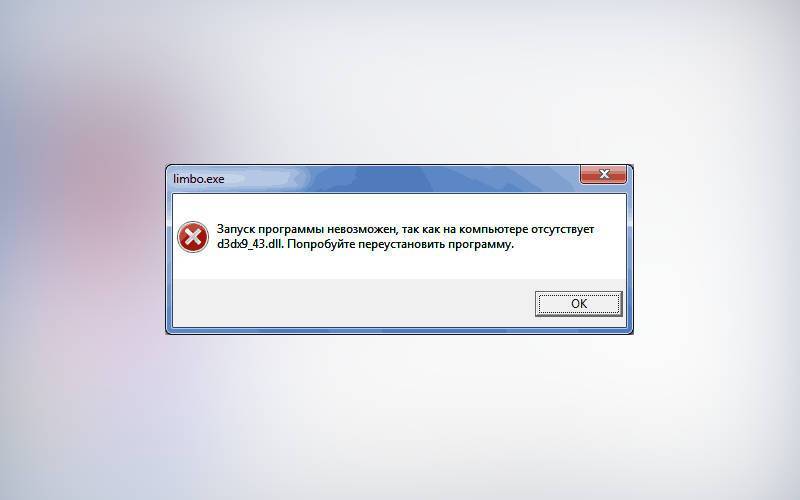
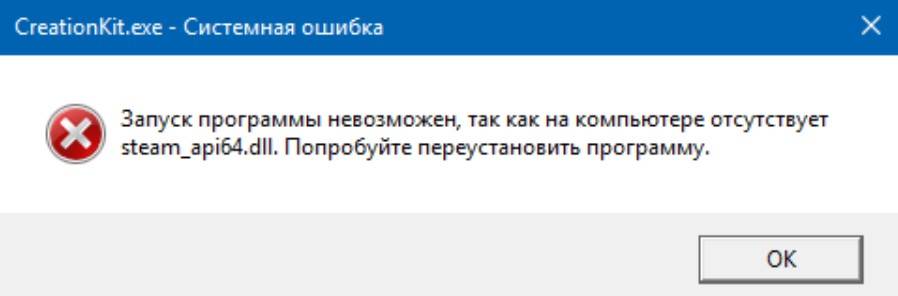

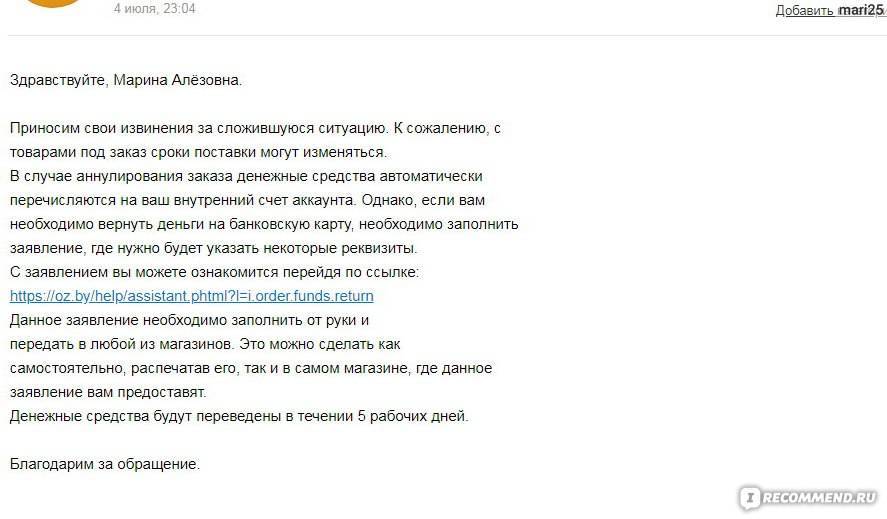
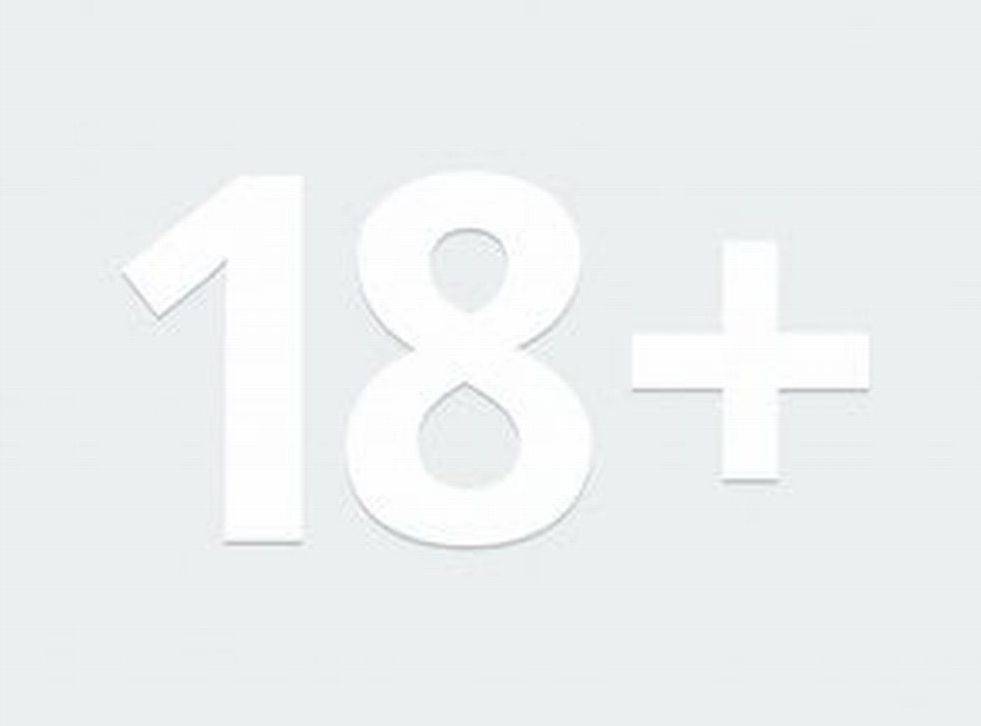
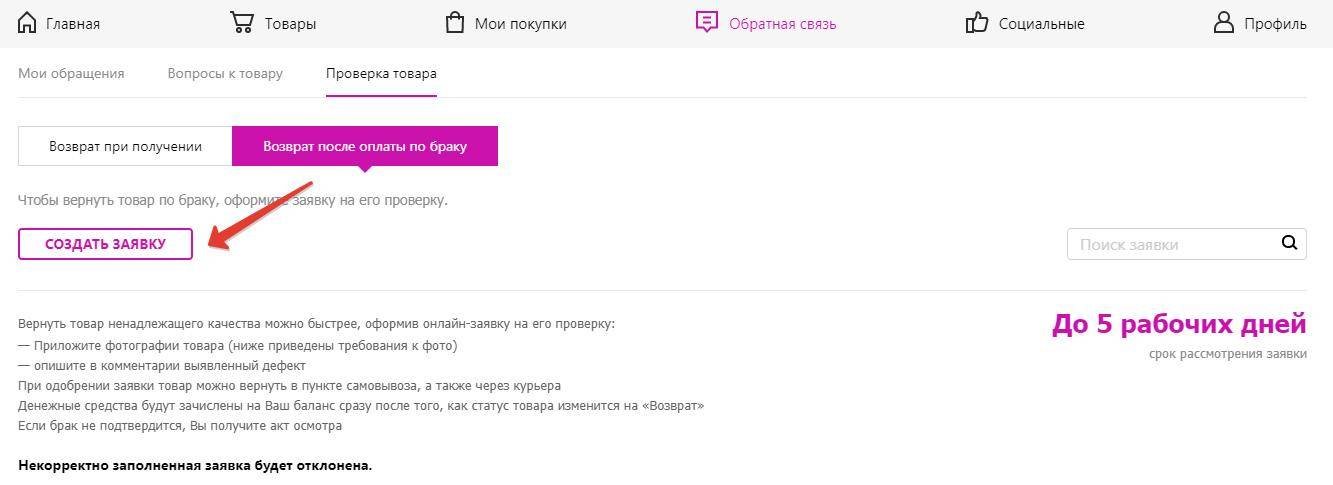
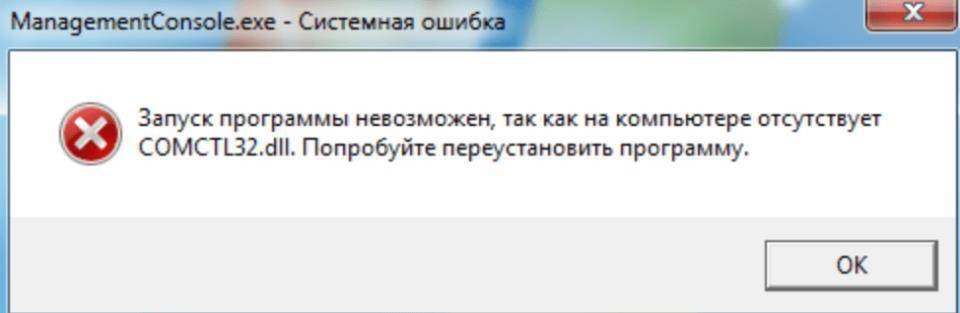
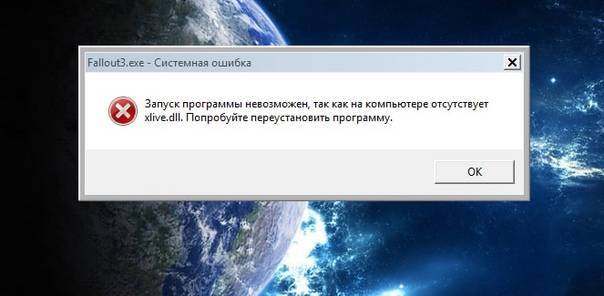
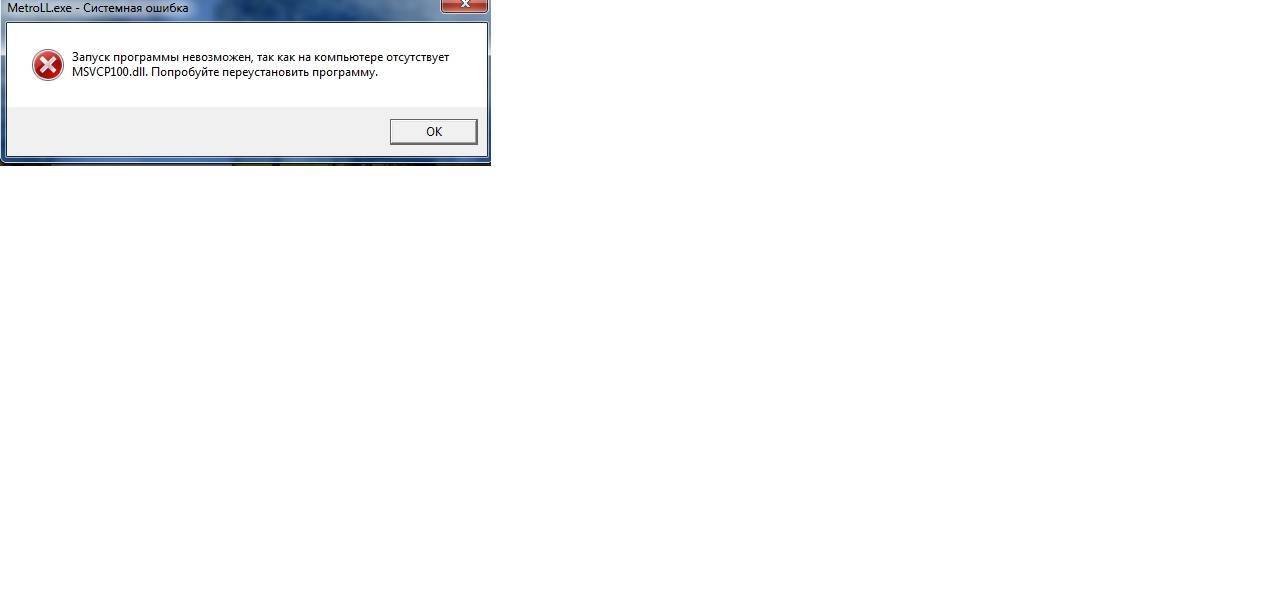
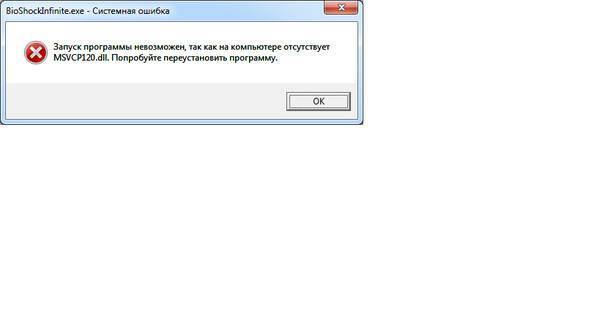
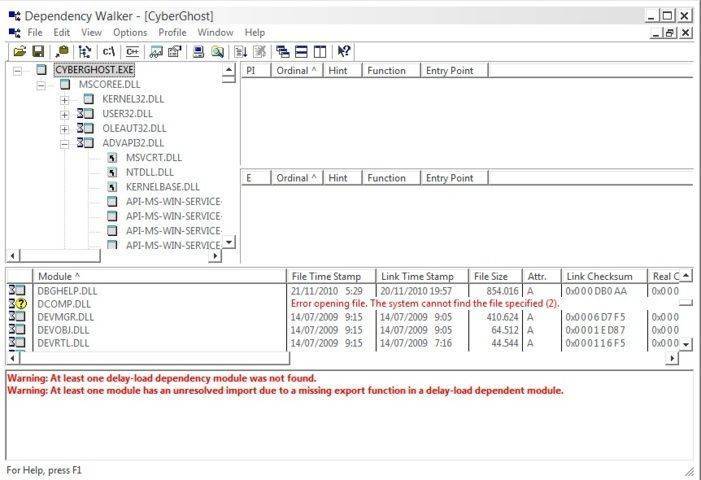

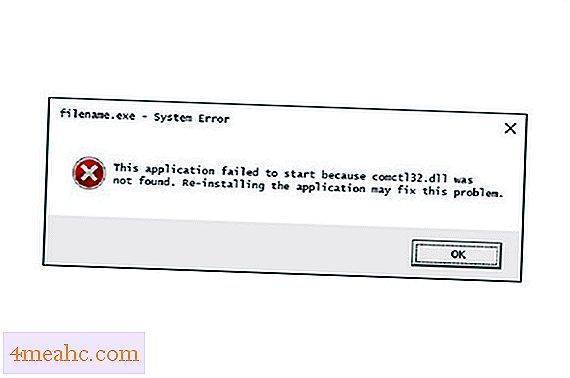

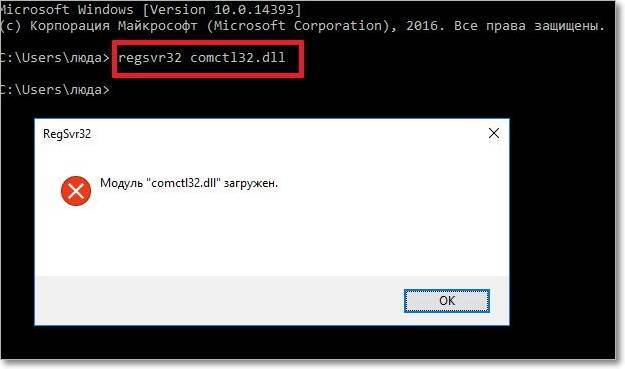
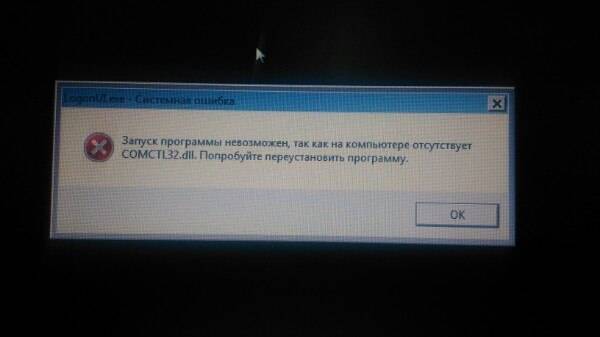
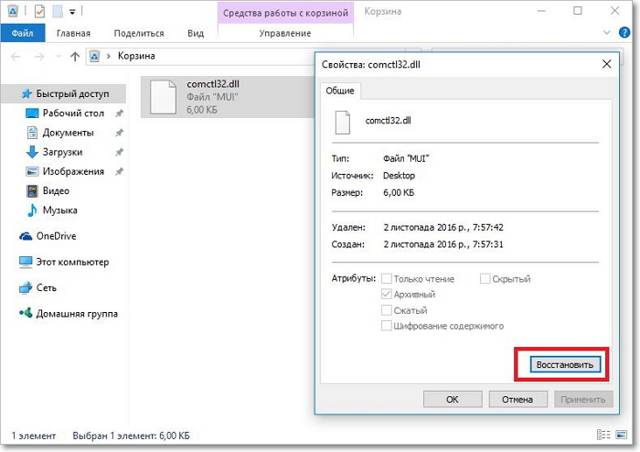


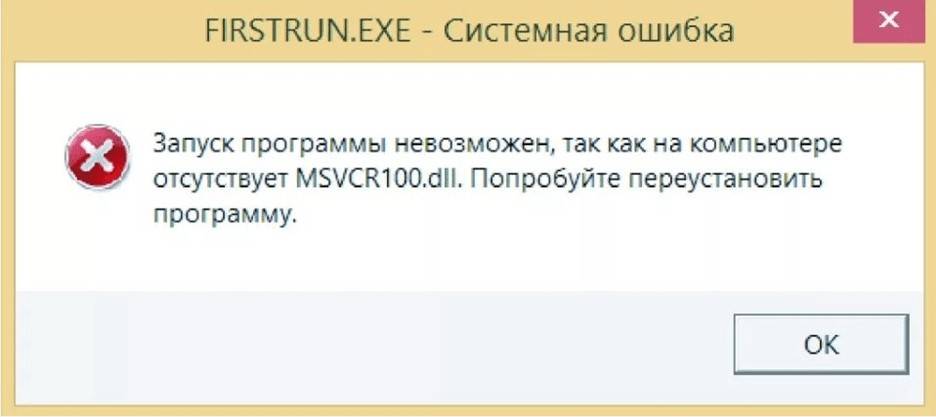
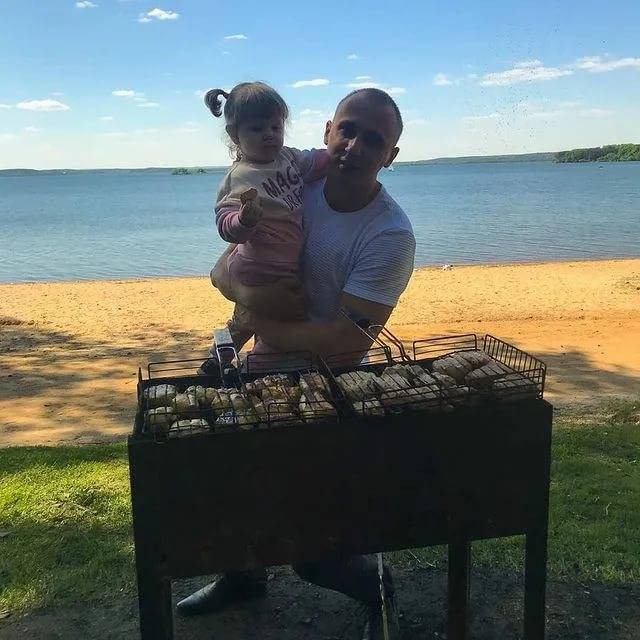
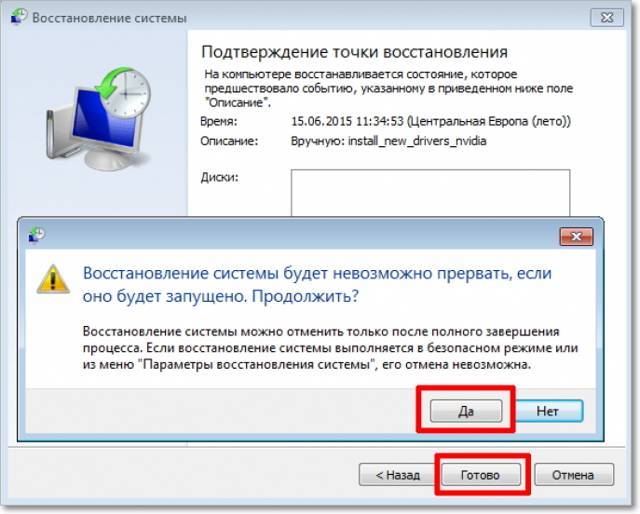



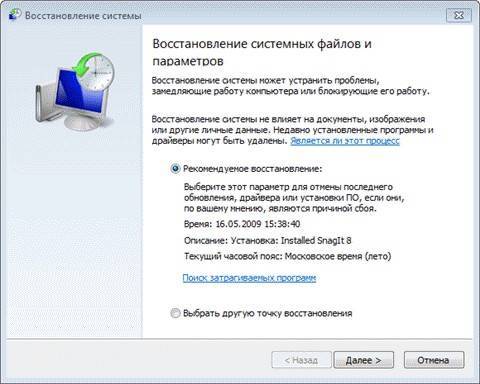
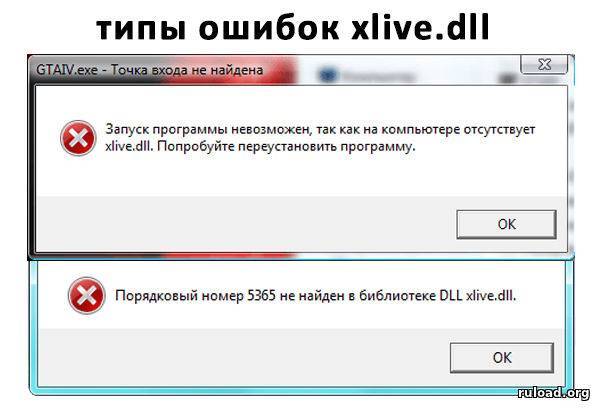
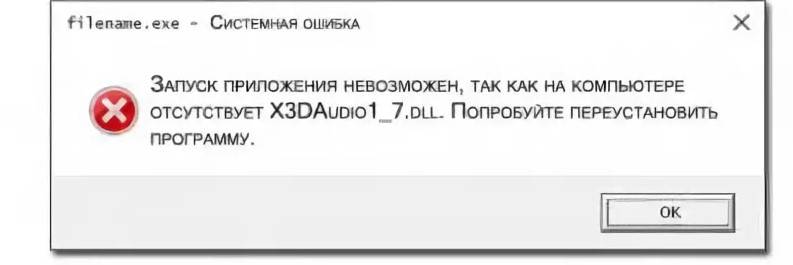

![Файл m4 - как открыть файл .m4? [шаг-за-шагом] | filesuffix.com](https://setemonic.ru/wp-content/uploads/a/4/4/a44d9a95b57f71db9dfed0146e4b50e0.jpeg)